
Zawartość
- Połącz się z WiFi, gdy tylko możesz
- Wyłącz dostęp komórkowy do określonych aplikacji
- Wyłącz odświeżanie aplikacji w tle
- Wyłącz używanie danych w aplikacjach chmurowych i fotograficznych
- Wyłącz automatyczne odtwarzanie filmów w aplikacji Facebook
- Po prostu nie używaj telefonu
Jeśli przez większość czasu jesteś poza domem, prawdopodobnie masz dużo danych na swoim iPhone'ie. To może Cię kosztować nadwyżkę opłat, ale oto jak wykorzystać mniej danych na iPhone'ie i zaoszczędzić dużo pieniędzy w tym procesie.
Według badania dotyczącego konsumpcji danych mobilnych w 2013 r. Przeprowadzonego przez JDSU, użytkownicy iPhone'a 5s (i ogólnie użytkownicy iPhone'a) wykorzystują najwięcej danych z dowolnej innej marki smartfonów lub tabletów.
Badanie dotyczyło zwyczajów korzystania z danych ponad miliona abonentów telefonii komórkowej, korzystających z ponad 150 różnych marek smartfonów i tabletów w 24-godzinnym okresie w Europie. Z tego wynika, że właściciele smartfonów Apple pochłaniają więcej danych niż ktokolwiek inny.
Korzystanie z wielu danych może kosztować subskrybentów więcej pieniędzy niż się spodziewali pod koniec miesiąca, bez względu na to, czy będą to opłaty za nadwyżkę, czy konieczność uaktualnienia planu danych w celu uwzględnienia większej ilości danych. Istnieją jednak sposoby, aby spróbować zmniejszyć miesięczne wykorzystanie danych bez ponoszenia wielu poświęceń podczas podróży. Rzućmy okiem na kilka prostych sztuczek, które można wyciągnąć, aby zaoszczędzić sobie na kłopotliwych opłatach.
Połącz się z WiFi, gdy tylko możesz
Jedną z najbardziej bezproblemowych metod oszczędzania cennych danych jest po prostu przeskakiwanie na sieć WiFi, bez względu na to, czy będzie to w domu, w pracy czy w kawiarni. Możesz oglądać wszystkie filmy YouTube, które chcesz, nie martwiąc się o wykorzystanie przydzielonej ilości danych.
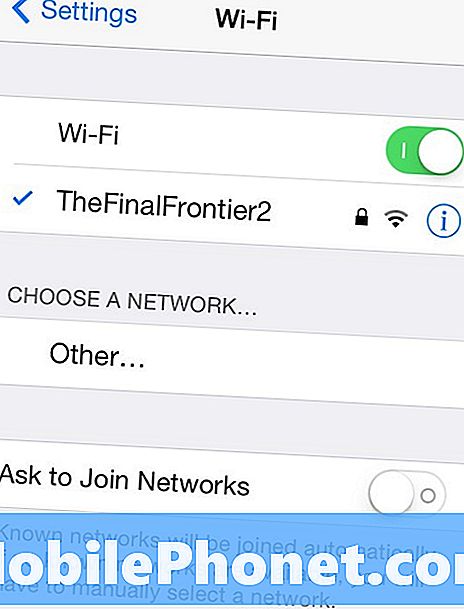
Jeśli jednak sieć Wi-Fi nie jest dostępna, nie masz zbyt wiele opcji, ale nadal istnieje kilka ustawień, które możesz zmienić, aby przynajmniej zmniejszyć szkody wyrządzone w planie transmisji danych.
Wyłącz dostęp komórkowy do określonych aplikacji
Większość aplikacji zainstalowanych na iPhonie wymaga dostępu do Internetu w celu pobrania danych i innych informacji, aby była aktualna i zapewniała lepsze wrażenia użytkownika. Wymaga to jednak, aby aplikacja korzystała z przydziału danych i oszalała, a uszkodzenia mogą być bardzo złe, jeśli jest to aplikacja taka jak Netflix lub Spotify, w której strumieniuje wideo i muzykę.
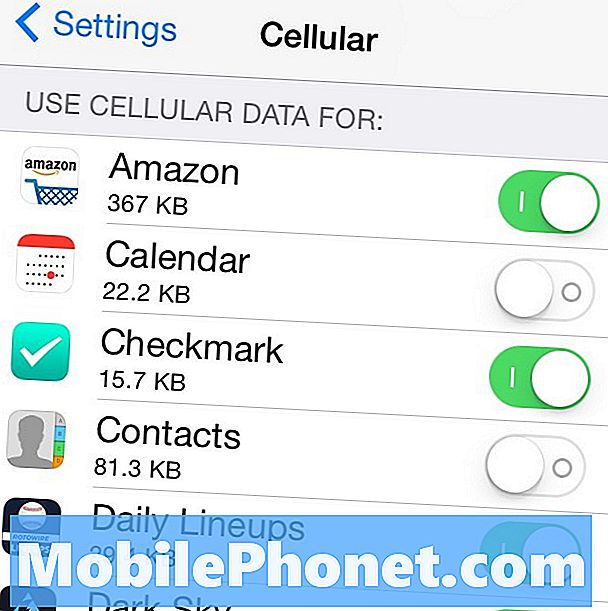
Możesz jednak łatwo wyłączyć te aplikacje z Internetu, jeśli korzystasz z LTE lub 3G. Aby to zrobić, po prostu otwórz Ustawienia aplikacja, stuknij w Komórkowy a następnie przewiń w dół do sekcji zatytułowanej Użyj danych komórkowych do. Zobaczysz listę zainstalowanych aplikacji, a stamtąd możesz wyłączyć dowolną konkretną aplikację z Internetu, gdy korzystasz z połączenia 3G lub LTE. Wystarczy dotknąć przełącznika obok aplikacji, aby włączyć lub wyłączyć dostęp do danych.
Osobiście mam wyłączone wszystkie moje aplikacje do hoggingu danych, w tym App Store, Netflix, Spotify, Downcast, a nawet FaceTime, ponieważ czat wideo zużywa się dużo danych, jeśli nie korzystasz z WiFi.
Wyłącz odświeżanie aplikacji w tle
Na smartfonach aplikacje mogą automatycznie odświeżać się za pomocą nowych informacji, nawet jeśli nie są obecnie otwarte i używane, w ten sposób, gdy wrócisz do aplikacji później, będzie ona automatycznie aktualizowana o nowe informacje.
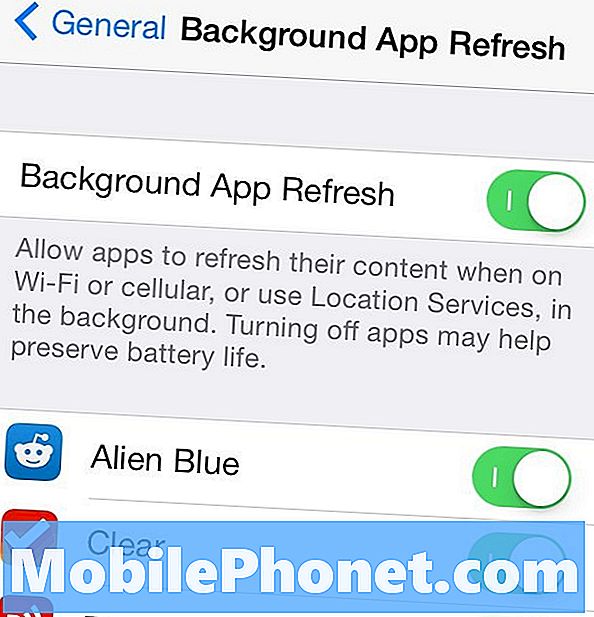
Jest to jednak zazwyczaj tylko wygodna funkcja i nie jest naprawdę potrzebna przez większość czasu. Ponadto, jeśli nie korzystasz z połączenia Wi-Fi, dane używane do odświeżania aplikacji w tle mogą się szybko sumować, w zależności od tego, ile aplikacji jest odświeżanych w tle.
Na szczęście możesz wyłączyć tę funkcję dla wybranych aplikacji. Po prostu otwórz Ustawienia aplikacja i przejdź do Ogólne> Odświeżanie aplikacji w tle. Możesz przełączyć główny przełącznik na górze, aby całkowicie wyłączyć odświeżanie aplikacji w tle dla dowolnej aplikacji, lub możesz ją wyłączyć tylko w określonych aplikacjach. Wyłączenie tej funkcji oszczędza również czas pracy na baterii, więc jest to sytuacja korzystna dla wszystkich.
Wyłącz używanie danych w aplikacjach chmurowych i fotograficznych
Podczas gdy niektóre aplikacje nie mogą korzystać z danych komórkowych, dobrym pomysłem jest wyłączenie funkcji wewnątrz samej aplikacji, jeśli zapewnia taką opcję. W wielu aplikacjach do przechowywania w chmurze i aplikacjach fotograficznych znajdziesz ustawienie, które umożliwia przesyłanie plików tylko za pośrednictwem połączenia WiFi lub korzystanie z połączenia danych, jeśli WiFi nie jest dostępne.
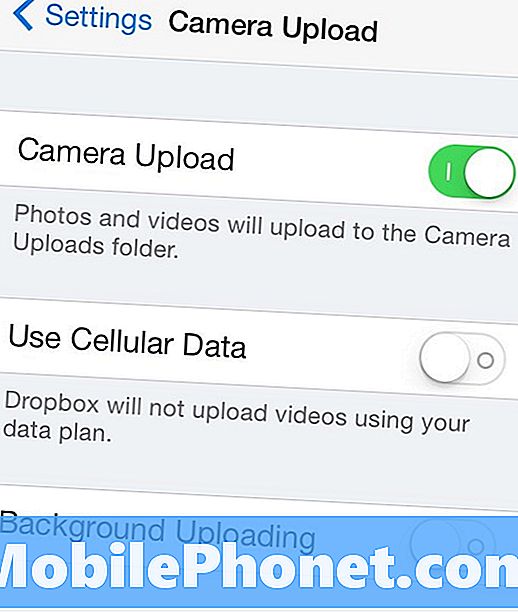
Zawsze można zezwolić na przesyłanie plików tylko przez WiFi, w ten sposób nie zostaniesz obciążony żadnymi niespodziewanymi opłatami za przekroczenie limitu, gdy kolejna instrukcja będzie się toczyć.
Wyłącz automatyczne odtwarzanie filmów w aplikacji Facebook
Prawdopodobnie jednym z największych winowajców danych są te irytujące, automatycznie odtwarzane filmy, które pojawiają się w Twoim kanale Facebook News w aplikacji iOS. Na szczęście istnieje prosty sposób na wyłączenie ich z automatycznego odtwarzania.
Otwórz aplikację Ustawienia, przewiń w dół i stuknij w Facebook. Gdy już tam jesteś, przejdź do Ustawienia> Automatyczne odtwarzanie i wybierz albo Tylko wifi lub Poza. Ustawienie go na Wifi spowoduje wyłączenie automatycznego odtwarzania filmów tylko wtedy, gdy korzystasz z połączenia komórkowego, ale będzie kontynuowało automatyczne odtwarzanie przy każdym połączeniu Wi-Fi.

Po prostu nie używaj telefonu
Być może najlepszym sposobem zapisywania danych na telefonie iPhone jest po prostu nieużywanie telefonu iPhone w pierwszej kolejności, gdy jesteś poza domem.
Oczywiście łatwiej jest to powiedzieć niż zrobić, a czasami potrzebujemy naszych smartfonów do wyszukiwania informacji lub oczekiwania na połączenie. Jeśli jednak czekasz w kolejce w sklepie spożywczym i chcesz przeglądać Facebooka i Twittera, lepiej jest po prostu zostawić telefon w kieszeni i po prostu poczekać w kolejce.
Oglądaj ludzi, przechodź przez jeden z magazynów siedzących na stoisku obok ciebie, a nawet próbuj rozmawiać z osobą za tobą lub przed tobą. W każdym razie nie potrzeba sprawdzać Facebooka i Twittera, gdy masz wolną chwilę.


